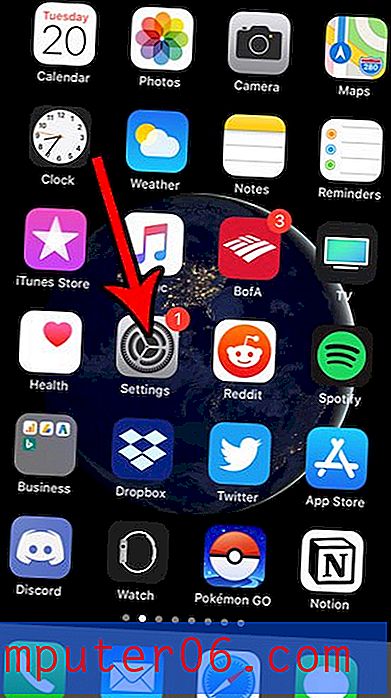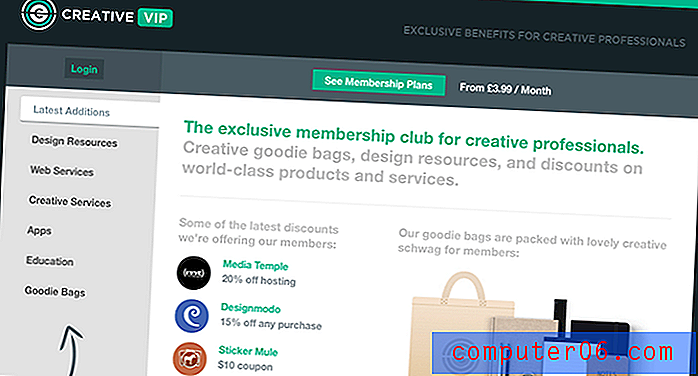Cómo restringir la edición en Word 2013
Después de crear un documento y necesita compartirlo con personas en el trabajo o la escuela, es posible que las personas realicen cambios en este documento que pueden ser problemáticos. Cualquier persona que pueda abrir el archivo puede editar un documento predeterminado en Word 2013, pero esa capacidad de edición puede ser algo que ocasionalmente desee restringir.
Afortunadamente, Word 2013 tiene un botón Restringir edición que le permite proteger el documento con una contraseña para que nadie pueda editarlo sin la contraseña. Todavía pueden ver el documento como lo harían normalmente, pero el contenido contenido en el documento no se puede modificar.
Edición de documentos en bloque en Word 2013
Los pasos de este artículo le mostrarán cómo formatear su documento en Word 2013 para que cualquier persona que lo vea no pueda modificarlo. Si prefiere proteger con contraseña el documento, para que no se pueda ver, lea este artículo.
Paso 1: abre tu documento en Word 2013.
Paso 2: haz clic en la pestaña Revisar en la parte superior de la ventana.

Paso 3: haga clic en el botón Restringir edición en la sección Proteger de la cinta.
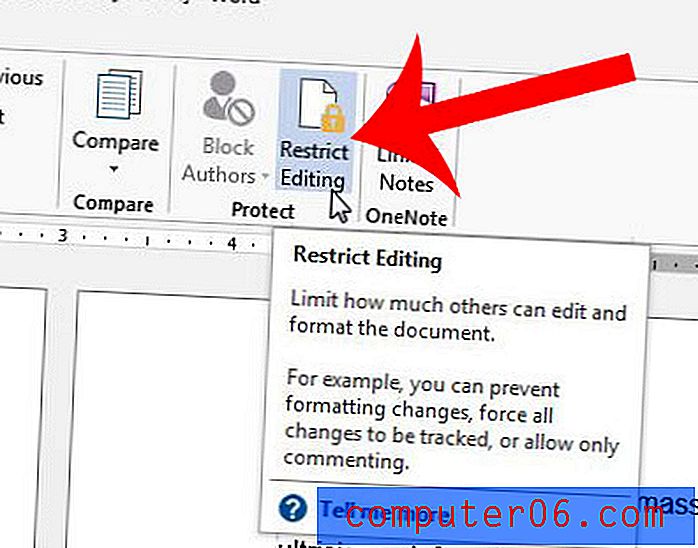
Paso 4: Marque la casilla a la izquierda de Permitir solo este tipo de edición en el documento . Asegúrese de que la opción Sin cambios (solo lectura) esté seleccionada.
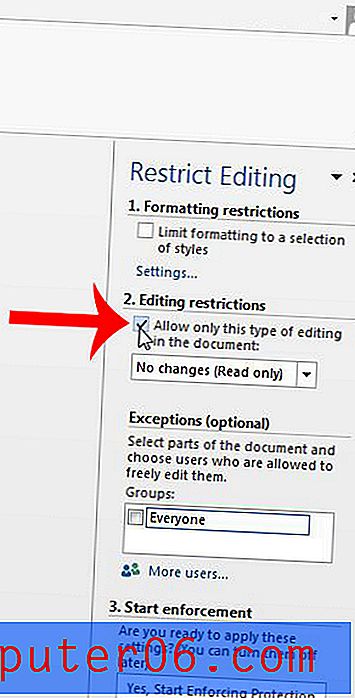
Paso 5: haga clic en el botón Sí, comenzar a aplicar la protección .

Paso 6: Ingrese su contraseña en la ventana en el centro de la ventana, escríbala nuevamente para confirmarla, luego haga clic en el botón Aceptar .
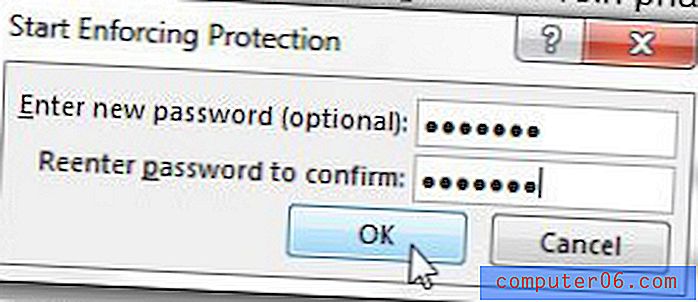
Asegúrese de guardar su documento después de aplicar esta configuración. Si desea eliminar la protección en cualquier momento, haga clic en el botón Restringir edición en el Paso 3 anterior, luego haga clic en el botón Detener protección en la esquina inferior derecha de la ventana e ingrese la contraseña.
¿Su teléfono celular u otro dispositivo portátil a menudo se queda sin batería durante el día? Un cargador USB portátil puede ser un elemento realmente útil para tener y darle una carga rápida a ese dispositivo.